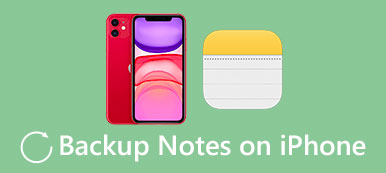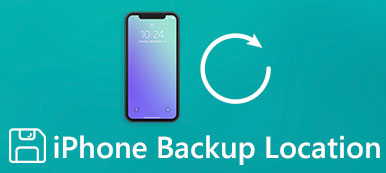Quando esegui il backup di iPhone su iTunes, crittografare il backup di iPhone con la password è necessario per la tua privacy.
Qual è la password di backup di iPhone?
Come crittografare il backup di iPhone?
Hai dimenticato la password di backup di iPhone?
...
Leggi questa pagina per ottenere la guida completa di password di backup di iPhone e risoluzione dei problemi relativi.

- Parte 1. Qual è la password di backup di iPhone?
- Parte 2. Come impostare o disattivare la password di backup di iPhone?
- Parte 3. Password di backup di iPhone dimenticata?
- Parte 4. Il miglior metodo alternativo per il backup di iPhone
Parte 1. Qual è la password di backup di iPhone?
Cos'è una password di backup per iPhone?
Dopo aver eseguito correttamente il backup del contenuto nel tuo iPhone e vuoi dare un'occhiata ai file in iTunes, ci sarà una password che creerà il tuo povero cervello?
Qui maggiori dettagli sulla password di backup di iPhone che dovresti conoscere.
In realtà, la password di backup di iPhone non è la prima password ID Apple, né la password del tuo telefono cellulare, ma una password impostata da te quando hai utilizzato per la prima volta la funzione di backup di iTunes. In condizioni normali, iTunes non crittograferebbe i backup. Quando desideri crittografare il backup in iTunes per la prima volta, ti verrà chiesto di impostare una password e iTunes inizierà a creare automaticamente backup crittografati per questo dispositivo con la password di backup di iPhone.
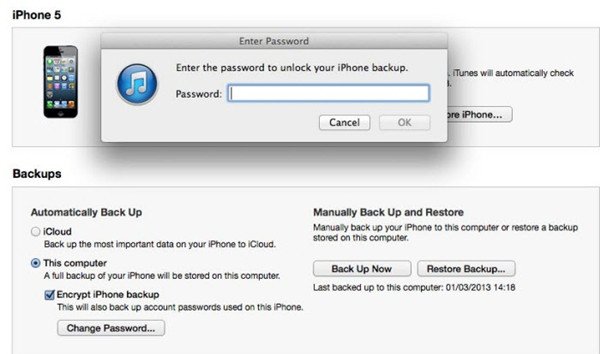
A differenza della password di iTunes, la password di backup di iPhone funziona solo quando è necessario vedere i backup in iTunes. Sono due password diverse e questa è necessaria quando il sistema richiede ed è impostata individualmente. Dopo aver impostato la password, ricordala bene o scrivi la password in un posto sicuro, perché senza questa password non sarai in grado di utilizzare il tuo backup di iTunes. Ricordati solo di prestare attenzione a questo.
Parte 2. Come impostare o disattivare la password di backup di iPhone?
Indipendentemente dal fatto che tu abbia impostato la password per il backup del tuo iPhone, o non sia mai stata impostata, devi solo seguire i passaggi seguenti per impostare la password.
Passo 1 . Fai come al solito, collega iPhone al computer tramite il cavo USB, quindi esegui iTunes e iTunes rileverà automaticamente il tuo iPhone.
Passo 2 . Nell'interfaccia di iTunes, fare clic sull'icona dell'iPhone per accedere alla schermata "Riepilogo" per impostazione predefinita.
Passo 3 . Nella sezione "Backup", quando selezioni "Questo computer", puoi vedere l'opzione "Crittografa backup iPhone".
Passo 4 . Nella finestra pop-up, ti viene chiesto di inserire una password. Successivamente, fai clic su "Esegui backup adesso" per iniziare eseguire il backup dei dati del tuo iPhone su iTunes su questo computer. Nel frattempo, sovrascriverà e crittograferà i backup precedenti.

Passo 5 . Al termine del backup, puoi verificare se il backup è crittografato. Vai su "Modifica"> "Preferenze"> scheda "Dispositivo", dove puoi vedere un'immagine di blocco a destra del nome del tuo dispositivo.

Passo 6 . Per disattivare la crittografia del backup di iTunes, deseleziona semplicemente la casella "Backup iPhone crittografato" in iTunes e inserisci la password per disattivarlo.
Parte 3. Password di backup di iPhone dimenticata?
Come menzionato nei paragrafi precedenti, non saresti in grado di ripristinare i backup crittografati se hai dimenticato la password di backup di iPhone. Per affrontare problemi come questo, qui ci sono diversi metodi efficaci e popolari che puoi provare.
soluzione 1. Prova la password di backup predefinita di iPhone
A volte la password di backup di iPhone che hai dimenticato potrebbe essere la password che hai usato per impostare o tendi a usare. Può essere la password dell'ID Apple, il nome o il compleanno di uno dei tuoi parenti o anche una password comune come "123456" e così via. Potresti impostare la password in precedenza ma l'hai semplicemente dimenticata. Quindi, prima di chiedere supporto tecnico, prova a utilizzare la password che potresti utilizzare e verifica se funziona.
soluzione 2. iPhone strumento di recupero password di backup
In realtà iSeePassword dovrebbe essere fortemente raccomandato da molti utenti in tutto il mondo. Basta prendere iSeePassword per esempio, questo software è impegnato nello sviluppo della decrittazione facile da usare per gli utenti di iTunes, ecco il processo dettagliato per decrittografare e recuperare la password di backup di iPhone.
Passo 1 . Installa e avvia il programma sul tuo computer. Si consiglia di acquistare e registrare il programma prima di recuperare la password di backup di iPhone.
Passo 2 . Scegli il tipo di attacco adatto tra "Brute-force Attack" o "Mask Attack", quindi inserisci le informazioni per aiutare il programma a decrittografare la password di backup dell'iPhone.
Passo 3 . Decrittografa la protezione con password del backup di iTunes. Successivamente, puoi fare clic sul pulsante "Start" per recuperare la password di backup di iPhone per sbloccare iTunes.

soluzione 3. Reimposta la password di backup di iPhone
Con iOS 16 / 17 o versioni successive, puoi eseguire un nuovo backup crittografato del dispositivo reimpostando la password di backup di iPhone. Ecco ulteriori dettagli sui passaggi.
Passo 1 . Entra nella home page del dispositivo iOS, vai su "Impostazioni"> "Generali"> "Ripristina".
Passo 2 . Scegli "Ripristina tutte le impostazioni", quindi inserisci la password del tuo ID Apple. Ripristinerà le impostazioni come la password di backup dell'iPhone, la luminosità del display, il layout della schermata Home e lo sfondo.
Passo 3 . Collega nuovamente il dispositivo a iTunes e crea una nuova password di backup iPhone come la parte 2.
In questo modo è più facile ripristinare la password di backup di iPhone, rispetto a Ripristino password iTunes.

Parte 4. Il miglior metodo alternativo per il backup di iPhone
L'utilizzo di iTunes per il backup dei dati di iPhone è un'opzione consigliata da Apple. Tuttavia, se hai dimenticato la password di backup di iPhone e non riesci a recuperarla, sarà un vero peccato. Quindi ottenere un'alternativa per il backup di iPhone è anche considerevole.
Apeaksoft iOS Data Backup & Restore è il metodo alternativo che puoi utilizzare.

4,000,000+ Download
Un clic per eseguire il backup dei contenuti iPhone sul computer.
Visualizza in anteprima e seleziona i dati di iPhone con semplici passaggi.
Supporta iPhone 15/14/13/12/11/XS/XR/X/8, ecc.
Imposta la password di backup di iPhone per proteggere il contenuto in modo sicuro.
Passo 1 . Scarica e installa il programma gratuitamente. Scegli "Backup e ripristino dati iOS". Per quanto riguarda il caso, puoi eseguire il backup dei contenuti dell'iPhone direttamente sul tuo computer.

Passo 2 . Una volta collegato iPhone al computer, è possibile selezionare i file che si desidera eseguire il backup. Naturalmente, puoi anche avere un'anteprima dei file prima di salvare i file da iPhone sul tuo computer.

Passo 3 . Puoi eseguire il backup dei contenuti dell'iPhone sul computer. Fare clic sul pulsante "Start" dopo aver scelto l'opzione "Backup crittografato" per impostare la password di backup dell'iPhone in base alle proprie esigenze.

Potresti anche voler sapere: come backup iPhone senza passcode
Conclusione
Di fronte a qualsiasi problema relativo alla password di backup di iPhone, puoi semplicemente fare riferimento alle informazioni di questo articolo. La maggior parte delle tue domande riceverebbero risposte decenti. Non farti prendere dal panico quando scopri che la password di backup del tuo iPhone è stata dimenticata, anche con tutti i metodi falliti, puoi comunque utilizzare iOS Data Backup & Restore come soluzione alternativa.